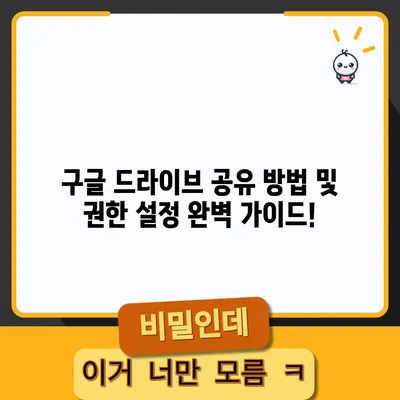구글 드라이브 공유방법 권한
구글 드라이브는 파일을 저장하고 공유하는 데 매우 유용한 클라우드 서비스입니다. 오늘은 구글 드라이브의 공유방법과 권한 설정에 대해 심층적으로 알아보도록 하겠습니다. 이 글에서는 구글 드라이브의 다양한 공유 기능을 살펴보고, 각 기능이 제공하는 권한 설정 방법을 명확히 이해할 수 있도록 돕겠습니다.
구글 드라이브의 기본 공유 구조
구글 드라이브를 통해 파일이나 폴더를 공유하는 과정은 생각보다 간단하지만, 그 과정에서 설정할 수 있는 권한 유형은 다양합니다. 여기에서는 기본적인 공유 방법과 권한의 종류에 대해 설명하고자 합니다.
공유 방법을 설정하기 전에 구글 드라이브의 기본 구조에 대해 이해하는 것이 중요합니다. 사용자는 일반적으로 드라이브 내에서 개인용과 비즈니스용 계정을 선택할 수 있습니다. 각 계정의 인터페이스는 비슷하지만, 비즈니스 계정은 추가적인 기능과 관리 도구를 제공하여 협업을 더욱 용이하게 합니다.
1. 공유 기능 활성화하기
구글 드라이브에서 파일이나 폴더를 공유하려면 먼저 드라이브에 접속한 후, 다른 사용자와 공유하고자 하는 파일이나 폴더를 선택합니다. 선택한 후 마우스 오른쪽 버튼을 클릭해서 공유를 선택하면 공유 설정 창이 나타납니다. 여기서 공유할 상대의 이메일 주소를 입력하고 권한(편집자, 뷰어 등)을 설정할 수 있습니다.
공유 설정 창은 다음과 같은 방식으로 구성되어 있습니다:
| 항목 | 설명 |
|---|---|
| 이메일 입력란 | 공유할 사람의 이메일을 입력하는 곳 |
| 권한 선택 | 편집자, 댓글 작성 가능, 뷰어 중 선택 |
| 공유 버튼 | 설정 후 공유를 실시하는 버튼 |
이러한 과정을 통해 간편하게 파일을 공유할 수 있지만, 권한 설정에 따라 파일을 수정할 수 있는 정도가 달라지므로 주의해야 합니다. 특히, 편집자 권한을 부여하면 상대방이 파일을 수정할 수 있기 때문에 이점도 고려해야 합니다.
2. 링크를 통한 공유
구글 드라이브에서는 링크를 생성하여 더 많은 사람과 공유할 수 있는 방법도 제공합니다. 이 방식은 특히 팀 프로젝트나 그룹 작업 시 유용합니다. 링크를 통해 공유하려면, 동일한 공유 설정 창에서 링크 공유를 활성화하고, 링크의 접근 권한을 설정할 수 있습니다.
| 링크 설정 옵션 | 설명 |
|---|---|
| 제한된 사용자 | 선택된 사용자만 접근 가능 |
| 전체 사용자 | 링크를 가진 누구나 접근 가능 |
링크 공유를 사용할 때는, 해당 링크가 외부로 유출될 수 있음을 염두에 두어야 합니다. 그래서 민감한 정보가 포함된 문서의 경우, 링크 공유보다는 특정 사용자에게만 공유하는 것을 추천합니다.
💡 텔레그램에서 연락처를 쉽게 동기화해 보세요! 💡
다양한 권한 설정 방법
구글 드라이브의 공유 권한은 파일 및 폴더의 전반적인 보안과 관련된 중요한 요소입니다. 권한을 설정하는 방식은 사용자가 파일에 대해 어떤 작업을 수행할 수 있는지를 결정합니다. 이 부분에서 구글 드라이브의 다른 권한 유형에 대해 알아보겠습니다.
편집자 권한
편집자는 파일의 내용을 수정하고, 댓글을 달고, 심지어 다른 사람을 추가로 초대할 수 있는 권한을 가지게 됩니다. 예를 들어, 팀원이 폴더 내의 문서를 협업하여 편집하고 관리할 필요가 있을 때 이 옵션을 사용할 수 있습니다. 그러나 이 권한을 부여하기 전에 신뢰할 수 있는 팀원에게만 설정하는 것이 좋습니다.
댓글 작성 가능 권한
댓글 작성 가능 권한은 사용자가 파일을 편집할 수는 없지만, 문서에 대한 피드백을 제공할 수 있도록 합니다. 이 권한을 통해 사용자들은 내용에 대한 의견을 제공하고, 필요할 경우 추가 수정 요청을 할 수 있습니다. 그렇기 때문에 리뷰 프로세스에 매우 유용할 수 있습니다.
뷰어 권한
뷰어 권한은 사용자가 파일을 열어볼 수는 있지만, 수정하거나 댓글을 달 수 없는 권한입니다. 이 권한을 선택하는 경우는 일반적으로 정보를 공유할 필요가 있는 상황에서 많이 사용됩니다. 예를 들어, 회의록이나 보고서를 팀원들과 공유할 때 유용합니다.
💡 카카오톡에서 생일을 비공개로 설정하는 방법을 알아보세요. 💡
구글 드라이브 공유의 안전성
구글 드라이브에서 공유할 때는 보안이 매우 중요합니다. 비밀번호로 보호된 문서나 플래시 드라이브에 저장할 수 있는 사진과 같은 개인 정보를 포함한 파일을 공유할 때는 더욱더 주의해야 합니다. 따라서, 권한을 설정하기 위해서는 다음과 같은 몇 가지 팁을 고려해야 합니다:
- 문서에 대한 권한 검토: 특정 시점에 어떤 사용자가 어떤 권한을 갖고 있는지 확인하고, 필요 시 권한을 변경합니다.
- 기밀 유지: 기밀 정보가 포함된 문서는 링크를 통한 공유보다는 이메일로 직접 전송하는 것이 더욱 안전합니다.
- 정기적인 권한 점검: 필요하지 않은 권한은 즉시 제거해, 보안 위험을 최소화합니다.
| 보안 체크리스트 | 설명 |
|---|---|
| 1. 권한 점검 | 정기적으로 파일 및 폴더의 권한을 검토합니다. |
| 2. 기밀 정보 공유 | 기밀 정보는 신뢰할 수 있는 경로로만 공유합니다. |
| 3. 사용자 승인 절차 | 새로운 사용자는 항상 승인된 후에만 초대합니다. |
💡 2023년 하반기 웹하드 순위와 추천을 놓치지 마세요! 💡
구글 드라이브 공유 방법 권한의 활용 사례
구글 드라이브의 공유 기능과 권한 설정은 다양한 실무 환경에서 유용하게 활용되고 있습니다. 예를 들어, 제작팀, 마케팅팀, 프로젝트 팀 등 여러 협업 환경에서 다음과 같은 방식으로 사용되기도 합니다.
- 프로젝트 협업: 팀원들은 편집자 권한을 통해 동시에 작업하며 의사소통을 합니다.
- 보고서 제출: 팀원들은 문서를 작성하고 편집하던 중, 댓글 작성 가능 권한을 통해 서로의 의견을 확인합니다.
- 정보 배포: 경영진은 보고서를 만들고 뷰어 권한으로 팀원들에게 공유하여 정보를 배포합니다.
이러한 사례들은 구글 드라이브의 기능과 권한 설정이 얼마나 효과적으로 작용할 수 있는지를 잘 보여줍니다.
💡 구글 드라이브의 숨겨진 기능을 지금 바로 알아보세요! 💡
결론
구글 드라이브를 통한 공유는 이제 많은 일상 및 업무 환경에서 필수적으로 자리 잡고 있습니다. 공유방법과 권한 설정을 이해하고 적절히 사용하는 것은 정보의 안전성과 협업 효율성을 높이는 데 큰 역할을 합니다. 글을 통해 구글 드라이브의 공유 방법과 권한에 대한 상세한 이해가 제공되었기를 바랍니다. 이제 구글 드라이브를 통해 당신의 작업 환경을 혁신해 보세요!
💡 구글 드라이브로 파일을 쉽게 공유하는 방법을 알아보세요. 💡
자주 묻는 질문과 답변
질문1: 구글 드라이브에서 파일을 공유할 때 주의해야 할 점은 무엇인가요?
답변1: 파일을 공유할 때는 항상 권한을 정확히 설정하고, 기밀 정보는 신뢰할 수 있는 경로로만 공유해야 합니다.
질문2: 공유 링크를 통해 사용자에게 접근 권한을 어떻게 설정하나요?
답변2: 링크 공유 시 링크 공유를 활성화하고, 제한적으로 접근 가능한 사용자 또는 전체 사용자 중 하나를 선택할 수 있습니다.
질문3: 편집자 권한을 부여한 후에도 수정 권한을 회수할 수 있나요?
답변3: 네, 언제든지 공유 설정에서 편집자 권한을 삭제하거나 다른 권한으로 변경할 수 있습니다.
질문4: 특정 팀원만 파일을 수정할 수 있도록 설정할 수 있나요?
답변4: 네, 특정 사용자에게만 편집자 권한을 부여하여 파일 수정을 제한할 수 있습니다.
구글 드라이브 공유 방법 및 권한 설정 완벽 가이드!
구글 드라이브 공유 방법 및 권한 설정 완벽 가이드!
구글 드라이브 공유 방법 및 권한 설정 완벽 가이드!